Kompletní instalace
Kompletní instalace je vhodná pro uživatele, který bude systém CRMfree používat na lokálně na svém počítači, na kterém není nainstalovaný MS SQL Server.
Postup při instalaci
1. krok - uvítací dialog průvodce, pokračujte tlačítkem Další
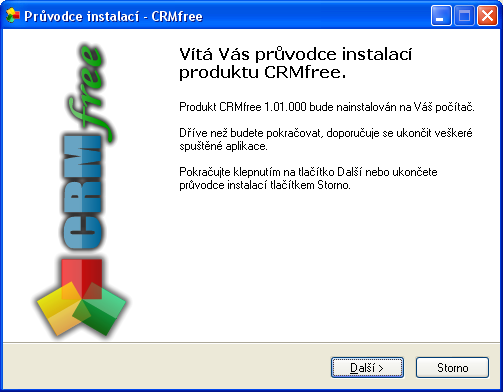
2. krok - licenční smlouva, po přečtení podmínek licenční smlouvy zvolte možnost Souhlasím s podmínkami licenční smlouvy a pokračujte tlačítkem Další. Podmínky smlouvy lze vytisknout tlačítkem Tisk smlouvy. V případě, že s licenčními podmínkami nesouhlasíte ukončete instalaci tlačítkem Storno.

3. krok - zvolte typ instalace. Průvodce Vám nabízí ze čtyř typů instalací
- Kompletní instalace - MS SQL Server, databáze CRMfree, klient CRMfree
- Pouze instalace MS SQL Serveru
- Pouze instalace databáze CRMfree
- Pouze instalace klienta CRMfree
vyberte Kompletní instalaci a pokračujte tlačítkem Další.
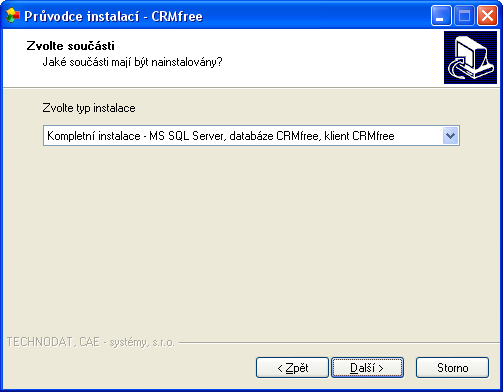
4. krok - vyberte složku, kde chcete nainstalovat MS SQL Server. Instalátor Vám nabídne standardní umístění (C:\Program Files\MSSQL2005), které můžete změnit tlačítkem Procházet. Pokračujte tlačítkem Další.
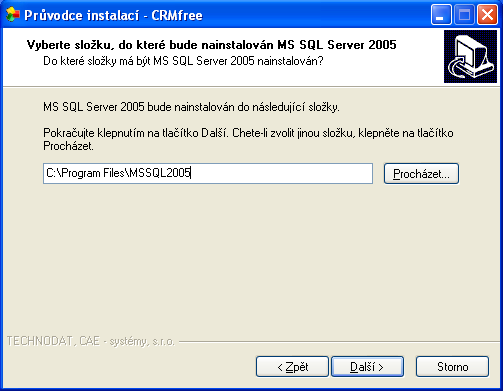
5. krok - zadejte název společnosti a pokračujte tlačítkem Další. Bez uvedení názvu společnosti nelze v instalaci pokračovat.
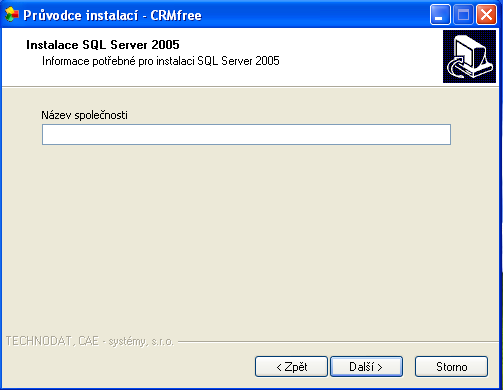
6. krok - instalace je připravena, zde je uvedeno nastavení instalace (Typ instalace a její součásti které se budou instalovat). Změnit nastavení lze tlačítkem Zpět, v instalaci pokračujte tlačítkem Instalovat.
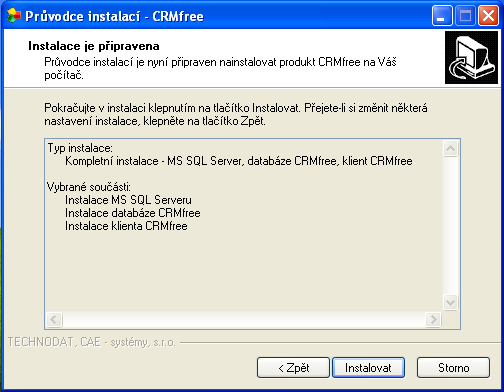
7. krok - průběh instalace, v tomto kroku se provádí instalace jednotlivých součástí MS SQL Serveru a databáze systému CRMfree. O průběhu instalace Vás budou informovat jednotlivá dialogová okna.
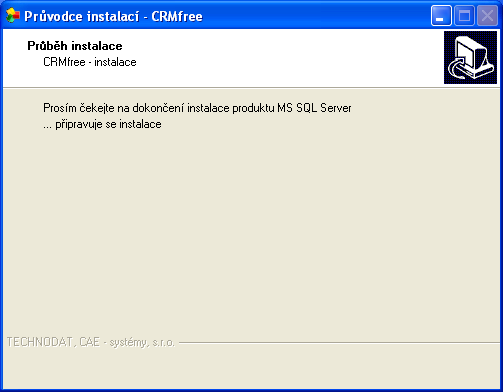
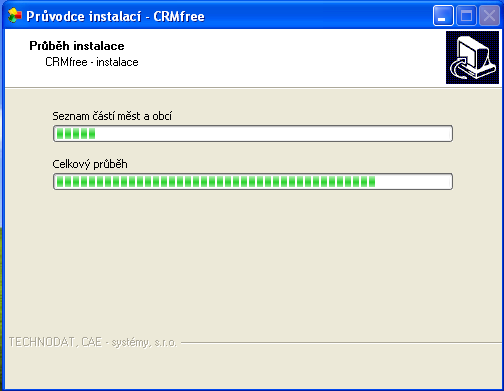
8. krok - po instalaci MS SQL Serveru a databáze systému CRMfree se automaticky spustí instalace klienta CRMfree. Na uvítacím dialogu pokračujte tlačítkem Další
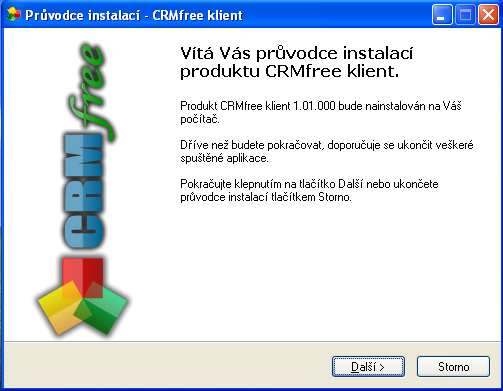
9. krok - zvolte cílové umístění klienta CRMfree. Instalátor Vám nabídne standardní umístění (C:\Program Files\CRMfree), které můžete změnit tlačítkem Procházet. Pokračujte tlačítkem Další.
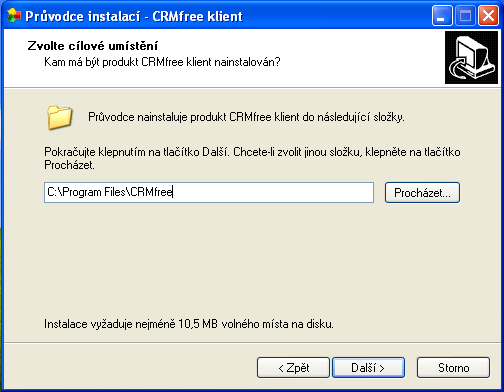
10. krok - vyberte složku v nabídce Start. Instalátor Vám nabídne standardní složku aplikace (CRMfree), kterou můžete změnit tlačítkem Procházet. Pokračujte tlačítkem Další.
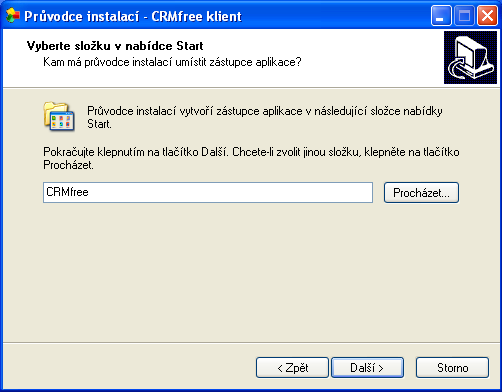
11. krok - zvolte další úlohy. Pokud chcete vytvořit zástupce aplikace na ploše, zaškrtněte Vytvořit zástupce na ploše. Pokud chcete vytvořit zástupce v panelu Snadné spuštění, zaškrtněte Vytvořit zástupce na panelu Snadné spuštění. Pokračujte tlačítkem Další.
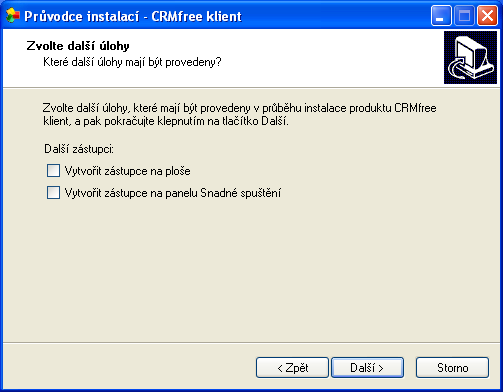
12. krok - nastavení databázového připojení. Připojení klienta CRMfree k databázi je standardně nastaveno instalátorem a nelze měnit (databázový server - localhost, název databáze CRMfree). Připojení můžete otestovat tlačítkem Test připojení. Pro odesílání elektronické pošty vyplňte jméno Vašeho SMTP serveru. Pokračujte tlačítkem Další.
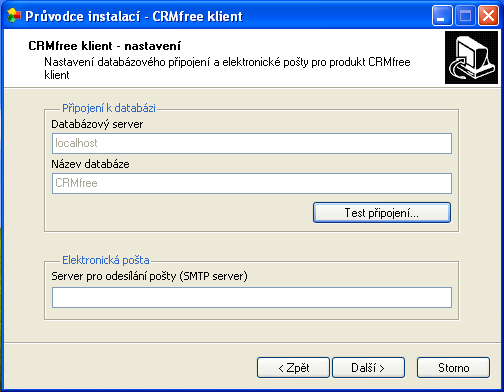
13. krok - instalace klienta CRMfree je připravena, zde je uvedeno nastavení instalace. Změnit nastavení lze tlačítkem Zpět, v instalaci pokračujte tlačítkem Instalovat.
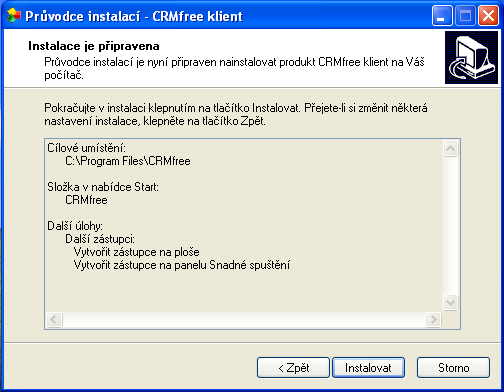
14. krok - dokončení instalace klienta CRMfree, klikněte na tlačítko Dokončit.
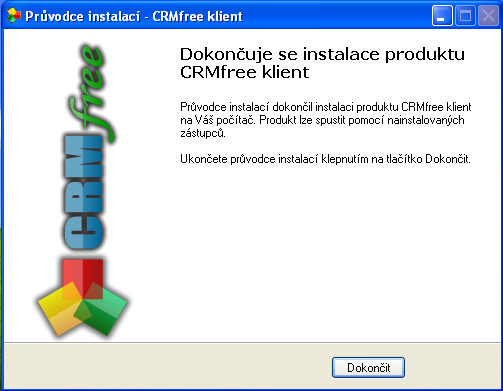
15. krok - dokončení instalace produktu CRMfree, klikněte na tlačítko Dokončit. Systém CRMfree byl úspěšně nainstalován.

Zpět